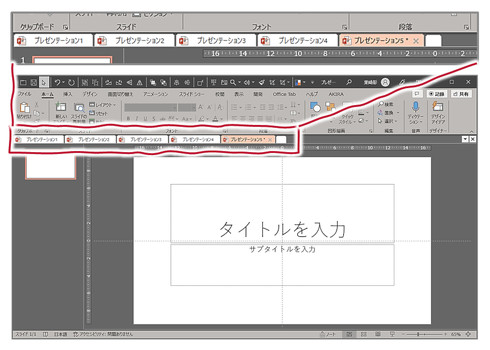プレゼン資料の作成と発表の効率化に役立つツールをマクロで自作する:技術者のための資料作成とプレゼン講座(9)(3/3 ページ)
進捗バーを表示するマクロ
プレゼンの時間は明示されていても、プレゼンを聞く人から見て進捗(しんちょく)状況は気になるものです。今、プレゼン全体のどのあたりなのか……。これが聴講者にハッキリと分かるようにしておくと聞き手は安心します。
マクロを使って、プレゼンのスライドショーの最下端に進捗バー(プログレスバー)を表示してみましょう。マクロの作成や実行方法は「図形の大きさを自動でそろえるマクロ」と同じです。異なるのはVBAの中身だけです。以下に、進捗バーのVBAを示します。
On Error Resume Next
With ActivePresentation
For X = 1 To .Slides.Count
.Slides(X).Shapes("PB").Delete
Set s = .Slides(X).Shapes.AddShape(msoShapeRectangle, _
0, .PageSetup.SlideHeight - 12, _
X * .PageSetup.SlideWidth / .Slides.Count, 12)
s.Fill.ForeColor.RGB = RGB(0, 51, 204)
s.Name = "PB"
Next X:
End With
「RGB」の数字を変更すると、進捗バーの色を変更できます。また、プログラム中に2箇所ある数字の「12」の部分を、両方とも数字を大きくすると進捗バーが太くなり、小さくすると細くなります。
スライドの枚数を増やしたり、減らしたりしたときは、再度、マクロを実行します。スライドショーにすると最下端に進捗バーが表示されます。スライドを進めるごとに、進捗バーも伸びていきます。スライドショーにおける進捗バーの様子は以下の動画2をご覧ください。
動画2で使用しているマクロ付きのPowerPointファイルは、以下からダウンロードできます。
(次回へ続く)
コラム:
全く宣伝する気はないのですが、筆者が長年使っているMicrosoft Office関係のアドインを紹介します。もうこれがないと不自然なくらい手放せないアドインです。筆者はこれで作業効率がグンとアップしました。なぜこれがOffice製品の標準機能として存在しないのか不思議なほどです。
それは「Office Tab」というアドインです。名前の通り、Officeで開いたファイルをタブ化するものです。Word、Excel、PowerPointに対応しています。
現在、多くのWebブラウザがタブ化されています。Webブラウザがタブ化されていないとすると、URLを1つ開くたびに新しくウィンドウが追加されていきます。URLをたくさん開くと、デスクトップにWebブラウザのウィンドウがたくさん重なって表示された状態となり、かなり混乱しますよね。今のOffice製品はこうなのです。ファイルを1つ開くたびに、Officeのウィンドウが1つ開きます。
「資料を作る」ということは、これまで作成した資料を参照したり、コピペしたり、複数のファイルを行き来することが多いのが現実です。PowerPointやその他のOffice製品で「Chrome」のタブのような役割をしてくれる超絶便利なアドインです。今のところOfficeのバージョンアップにも対応してくれています。
関連記事
 なぜ今デライトデザインなのか? ものづくりの歴史も振り返りながら考える
なぜ今デライトデザインなのか? ものづくりの歴史も振り返りながら考える
「デライトデザイン」について解説する連載。第1回では「なぜ今デライトデザインなのか?」について、ものづくりの変遷を通して考え、これに関する問題提起と、その解決策として“価値づくり”なるものを提案する。この価値を生み出す考え方、手法こそがデライトデザインなのである。 「製品化」に必要な知識とスキルとは
「製品化」に必要な知識とスキルとは
自分のアイデアを具現化し、それを製品として世に送り出すために必要なことは何か。素晴らしいアイデアや技術力だけではなし得ない、「製品化」を実現するための知識やスキル、視点について詳しく解説する。第1回のテーマは「製品化に必要な知識とスキル」だ。まずは筆者が直面した2つのエピソードを紹介しよう。 設計者も理解しておきたい「ヒット商品の5つの要件」
設計者も理解しておきたい「ヒット商品の5つの要件」
ヒット商品を生むにはどうしたらいいか? 設計者も理解しておきたい。この連載では、そのための仕組みについて解説していく。今回は、まず「ヒット商品とは何か」を考えていこう。 設計者の皆さん、DRで「結局何が言いたいの」と言われませんか?
設計者の皆さん、DRで「結局何が言いたいの」と言われませんか?
営業職ではなくても、コミュニケーションとプレゼンテーションのスキルが大事! そのスキルを磨くことは、設計者にとっての“修行”ともいえる。 技術者のプレゼン資料は“図表”が主役
技術者のプレゼン資料は“図表”が主役
技術者のプレゼン資料や技術論文の「コツ」は、ふさわしい図表を挿入し、図表を主役にして説明していくこと。プレゼンのメリハリが悪い原因は「主役不在」と「文字の設計不良」だ。 アートシンキングで広がる「Society 5.0」
アートシンキングで広がる「Society 5.0」
VUCA(ブーカ)の時代をさっそうと進む方法を「アートシンキング」の視点から読み解きます。
Copyright © ITmedia, Inc. All Rights Reserved.
メカ設計の記事ランキング
- 技術とデザインで従来課題を克服したキヤノンの全身用マルチポジションCT
- 1990年代前半のものづくり(その1)〜3D CADの黎明期〜
- AIエージェントと設計
- シーリングファンで合計2万台リコール ただし、安全設計により落下事故はゼロ
- 誰でも「マジンガーZ」の操縦者に! 全身3Dスキャンとフルカラー3Dプリンタで
- 現場の点群/メッシュデータから円筒形状を高精度に自動検出する技術で特許
- 【レベル4】図面の穴寸法の表記を攻略せよ!
- 知っておきたいJISから見た機械材料 〜鋼の種類と違い〜
- 3σと不良品発生の確率を予測する「標準正規分布表」
- 射出成形に迫る精度と外観を実現 税制優遇にも対応する産業用3Dプリンタ登場
よく読まれている編集記者コラム